最高のリアルタイムの WordPress バックアッププラグイン
VaultPress バックアップなら、あらゆる変更を保存し、ワンクリックの復元操作でスピーディにオンラインに戻せます。
VaultPress バックアップのチュートリアルを見る
VaultPress バックアップは過去10年間で2億6,900万件のサイトバックアップを行った、実績の高い WordPress のバックアッププラグインです
-
Security を取得
セキュリティ
50% オフ *$$使いやすく包括的なサイトセキュリティ。
VaultPress バックアップ、Jetpack スキャン、Akismet を搭載。- 10GB のバックアップストレージからスタート
- コメントとフォームのスパム対策 (10K API 呼び出し / 月)
- 30日間のアクティビティログ
- リアルタイムのクラウドバックアップ
- 無制限の復元
- サイトファイアウォール (WAF)
- リアルタイムのマルウェアスキャン
- ワンクリック修正
- * 割引は初年度にのみ適用されます。すべての更新に通常価格が適用されます。
ホストのサーバーがダウンしても、私たちがサポートします。
ホストのバックアップに一定の保護対策が備わっていますが、大切なデータを完全に保護するには不十分なことがあります。 多くの場合、1日に1回のみのバックアップ、オンサイトのストレージ、扱いにくいインターフェースなどの制約があります。
VaultPress バックアップを活用:
- 抜群のセキュリティ: 安全性の高い Jetpack クラウドであらゆる変更をリアルタイムで保護
- 即時の復旧: ホストがダウンした場合でもサイトを復旧します。
- WordPress と WooCommerce のサイト専用に構築されたバックアップ。

サイトの復元をこれまでになく簡単に
サイトから収入を得たり、長時間かけてコンテンツを完成させたりする場合には、WordPress バックアップが必要です。サイトをすばやくオンラインに戻して投資を保護します。当社の自動バックアップのプラグインはプロにとって十分な強力さを備え、かつ初心者でも簡単に利用できます。
- 使いやすいプラグインでワンクリック復元
- Jetpack モバイルアプリでどこからでも復元
- サイトがオフラインでも復元可能
- 開発者は不要
- 最上級のサポート
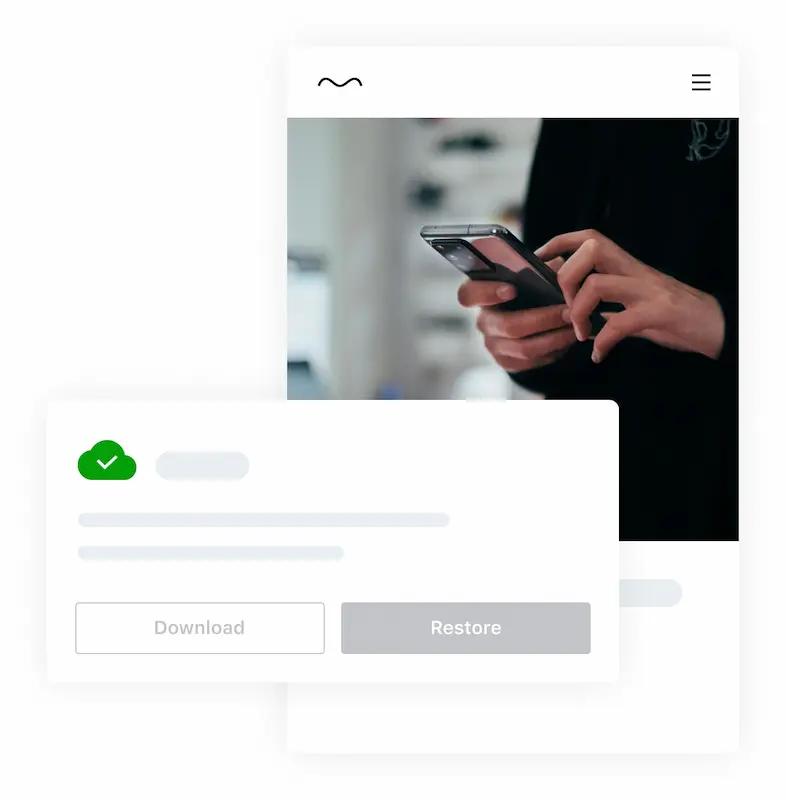
たくさんの人が私のサイトを拠り所としているため、ダウンタイムが発生していてはなりません。 制作に集中できるよう、Jetpack VaultPress バックアップがサイトのセキュリティを管理してくれます。

高い信頼性
Jetpack VaultPress バックアップは WordPress.com の世界レベルのインフラ上に構築されているため、サイトの安全性を確保し、いつでも復旧できます。 ホストのバックアップは時間がかかることが多く、復元には専門知識が必要です。 もっと重要な作業に時間を取りましょう。
- データベースのバックアップ、ファイルのバックアップを含むすべてのファイルのバックアップ
- WooCommerce の顧客と注文のデータをすべてバックアップ
- 複数のサーバーでグローバルに冗長化したコピーを作成
- オフサイト / クラウドでのバックアップでサーバーに負荷をかけない
- グローバルサーバーインフラストラクチャー
- 主要なプラグインやホストとのコンフリクトがないことをテストで確認済み
- バックアップを暗号化し、データのセキュリティを確保
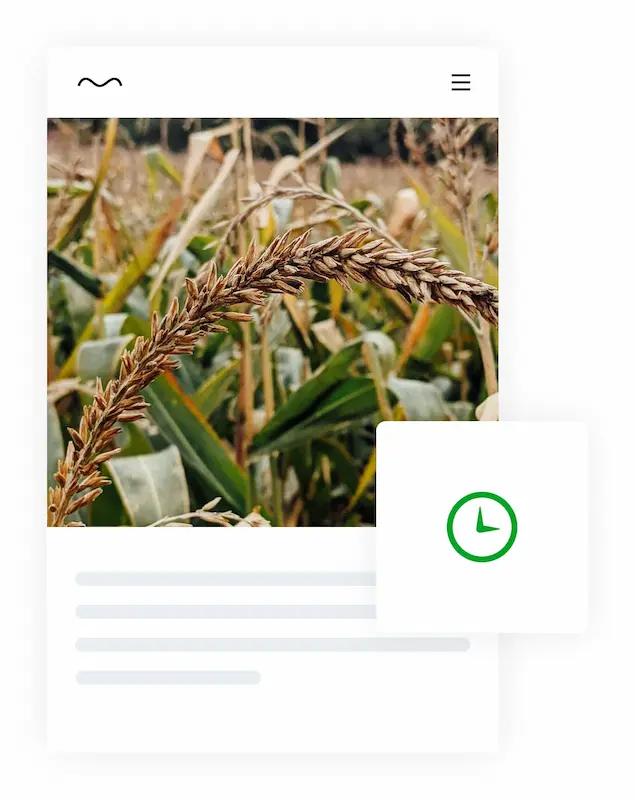
WooCommerce 向けに設計したバックアップ
eコマースストアにとってバックアップは必須です。 新しい注文はいつでも入ってくるため、注文と顧客のデータを安全に保つための計画が必要です。 そのため、特に WooCommerce 向けに Jetpack VaultPress バックアップのプラグインを設計しました。
- すべての注文と商品の現状を保ちつつ、サイトを過去の状態に復元できます。
- 顧客データを保護し、GDPR に準拠
- カスタムの WooCommerce テーブルのバックアップ
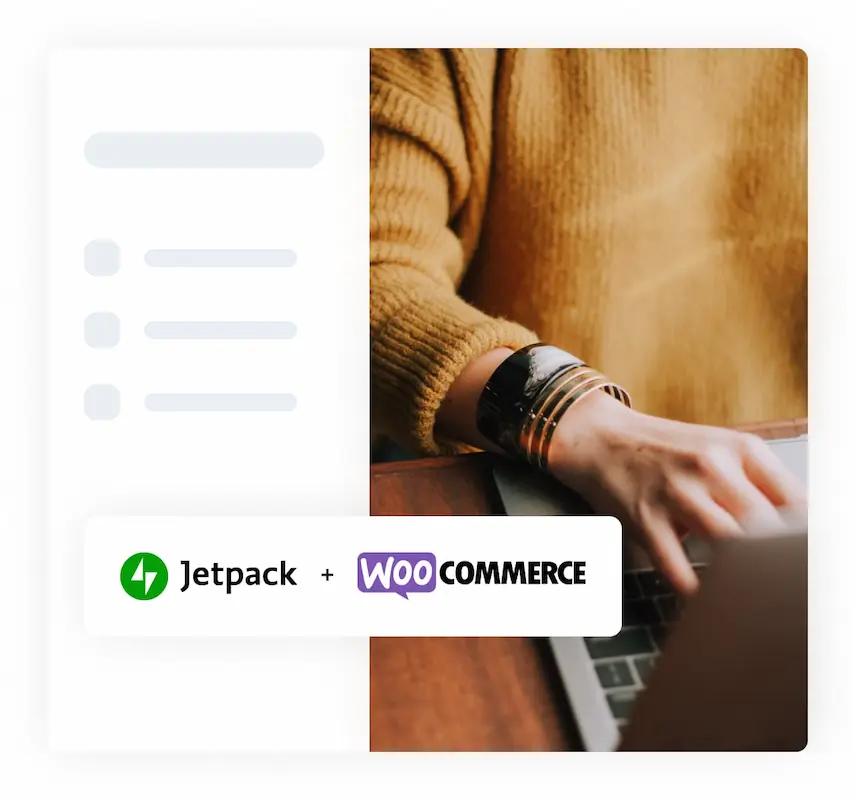
WordPress サイトビルダーに必須
任意の時点に復元することで、サイトの開発やメンテナンスにかかる時間を節約できます。1回でも変更すれば元が取れます。リアルタイムのバックアップはスナップショットを超え、総合的な強力さと 柔軟性を備えています。アクティビティログでは、誰によるどのアクションがサイトを壊したかを正確に特定できるため、クライアントに対してプロフェッショナルな対応を行えます。
- 完全バックアップと差分バックアップをリアルタイムで実行
- すべてのサイト変更の完全なリスト
- あらゆる時点からすばやく復元
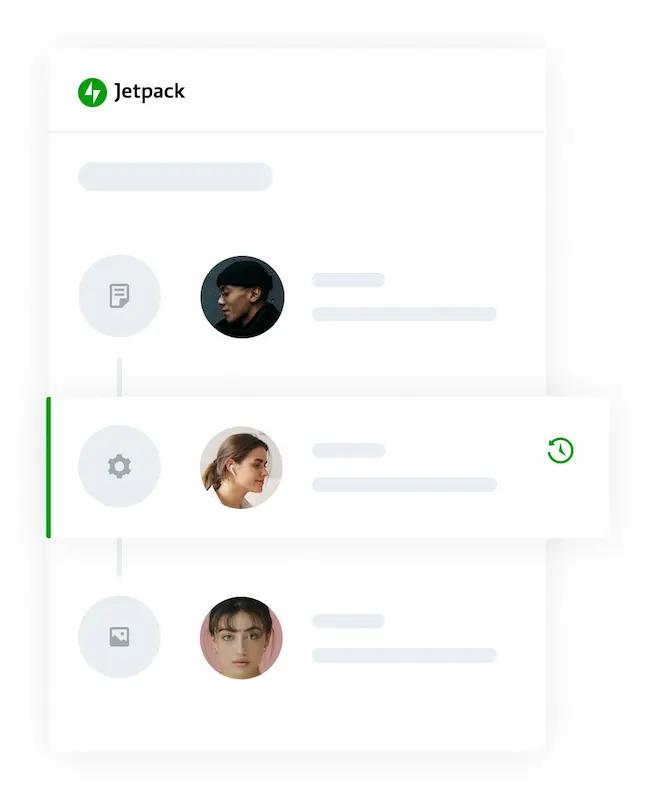
当社の開発者は常に VaultPress バックアップを使用しています。 問題が発生する前の状態にワンクリックで戻れます。 これにより緊急時の回避策が取れるため、カスタマイズに取り組んでいてすべて壊れてしまった場合も、数時間ではなく数分のロスで済みます。
FreshySites が VaultPress バックアップを使用して1,200の WordPress サイトを保護する方法について、詳細はこちら

適正な料金
-
クラウドバックアップ
-
無制限の復元
-
無制限のサイト移行
-
WooCommerce サポートが含まれています
-
Security を取得
セキュリティ
50% オフ *$$使いやすく包括的なサイトセキュリティ。
VaultPress バックアップ、Jetpack スキャン、Akismet を搭載。- 10GB のバックアップストレージからスタート
- コメントとフォームのスパム対策 (10K API 呼び出し / 月)
- 30日間のアクティビティログ
- リアルタイムのクラウドバックアップ
- 無制限の復元
- サイトファイアウォール (WAF)
- リアルタイムのマルウェアスキャン
- ワンクリック修正
- * 割引は初年度にのみ適用されます。すべての更新に通常価格が適用されます。
すべてのサイトの変更を把握する

WordPress サイトをすばやく移行
悪質なホストにサイトを人質に取られないようにしましょう。 Jetpack VaultPress バックアップは WordPress の移行プラグインでもあるため、すべてのコンテンツや画像に加え、データベース、プラグイン、設定、テーマもすべて移行できます。
- WordPress サイトをあらゆるホストに移行
- すべてのバックアッププランに含まれています
- 開発者は不要

完全なセキュリティをご希望ですか ?
価値のあるサイトを失うわけにはいきません。マルウェアスキャン、ダウンタイムの監視、総当たり攻撃からの保護、コメントやフォームのスパムからの保護など、オールインワンのセキュリティソリューションを提供します。
サイトを保護
よくある質問
VaultPress バックアップを利用してサイトを復元するにはどうすればよいですか ?
VaultPress バックアップを利用してサイトを復元するにはどうすればよいですか ?
数回のクリックで簡単にサイトを復元できます。こちらの簡単な動画で詳細をご覧ください。
サポートの詳細については、サポート記事の全文をご確認ください。
なぜバックアップが必要なのですか ?
なぜバックアップが必要なのですか ?
ホストがすでにバックアップを持っているのではないですか ?
ホストがすでにバックアップを持っているのではないですか ?
ほとんどのホストは何らかのバックアップを備えていますが、 多くの場合はバックアップの頻度が低く、復元が困難です。サイトがダウンした場合、バックアップにアクセスする必要があります。バックアップがホスティングプラットフォーム (またはユーザーのハードディスク) に保存されていて、ファイルが侵害されると、データベースのバックアップも侵害される可能性があります。
Jetpack のオフサイトバックアップストレージを使用すると、ログインできなくてもサイトの正常バージョンを復元できます。ホストに内蔵されているバックアップのみに頼ると、それが失われた場合の損失が非常に大きくなります。起こりうるリスクに関する Jetpack をご利用のお客様のお話をご紹介します。ファイルをオフサイトにコピーするサードパーティのバックアップがなければ、ウェブサイトは危険にさらされます。ユーザーやホストが一歩間違えれば、Web ファイルが侵害されたり、完全に削除されたりする可能性があります。
サイト用の WordPress バックアップを作成するにはどうすればよいですか ?
サイト用の WordPress バックアップを作成するにはどうすればよいですか ?
Jetpack プランの一部としてのバックアップがない場合は、WordPress 管理者ダッシュボードに移動し、「Jetpack」>「ダッシュボード」>「プラン」に移動します。
VaultPress バックアップは購入後すぐに有効化され、最初のバックアップが完了します。 構成が必要な設定はほとんどなく、コード作成の経験も必要ありません。
アクティビティログに「バックアップ完了」イベントがあれば、WordPress のバックアップが作成されています。

説明の右にある3つのドットの省略記号をクリックすると、ダウンロードと復元のオプションが表示されます。
アクティビティログに WordPress バックアップが表示されない場合
アクティビティログに WordPress バックアップが表示されない場合
バックアップがまだ保存されていない場合は、サイトのログイン情報を更新します。「管理」>「設定」>「Jetpack」に移動します。サイトのログイン情報を追加できるフォームが表示されます。
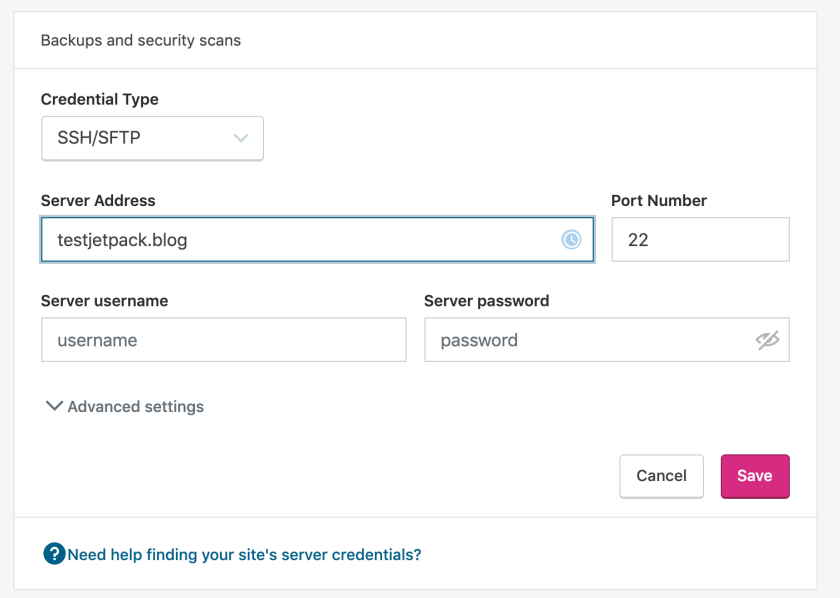
Jetpack がサイトとコンタクトを取れず、バックアップを作成できない場合は、2回試行が失敗したあとにメールが届きます。
VaultPress バックアップを使用して、サイトを別のホストに移行できますか ?
VaultPress バックアップを使用して、サイトを別のホストに移行できますか ?
はい ! VaultPress バックアップは WordPress の移行プラグインでもあるため、あらゆるサーバーにインストールされた新しい WordPress にサイトを移行できます。 新しいホストへの移行を決定した場合に役立ちます。 詳細についてはサポートページをご覧ください。
VaultPress バックアップを使用して別のアドレスへの移行を行えますか ?
VaultPress バックアップを使用して別のアドレスへの移行を行えますか ?
はい、新しいサイトアドレスのサーバーのログイン情報を入力してください。これらは、現在のホストから新しいホストにサイトを複製する際に Jetpack が使用するログイン情報です。これらのログイン情報やその機能、必要性についてご不明な点がございましたら、SSH、SFTP、FTP ログイン情報の手引きにて詳細をご確認ください。
VaultPress バックアップは、アドレス移行に伴うすべてのパスの変更に対応していますか ?
VaultPress バックアップは、アドレス移行に伴うすべてのパスの変更に対応していますか ?
はい。 VaultPress バックアップは WordPress の移行プラグインであるため、目的の WordPress のパスを入力してください。 これはサイトのファイルが保存されているパスであり、SSH や SFTP、FTP のユーザーがアクセスする場所に対応します。 詳細についてはサポートページをご覧ください。
VaultPress バックアップを使用してサイトを複製できますか ?
VaultPress バックアップを使用してサイトを複製できますか ?
はい ! VaultPress バックアップを使用すれば、あらゆるサーバーにサイトをコピーできます。 現在のサーバーにサイトのコピーを作成し、テストや開発に使用する場合に役立ちます。 詳細についてはサポートページをご覧ください。
Jetpack を使用してデータベースをバックアップできますか ?
Jetpack を使用してデータベースをバックアップできますか ?
はい。VaultPress バックアップのプラグインが WordPress のデータベースをバックアップします。 具体的には、WordPress のテーブルの接頭辞で始まり、ユニークキーまたは主キーを持つテーブルです。 詳細についてはサポートページをご覧ください。
Jetpack を使用してファイルをバックアップできますか ?
Jetpack を使用してファイルをバックアップできますか ?
はい。VaultPress バックアップのプラグインが WordPress のデータベースをバックアップします。 これには plugins、mu-plugins、themes、uploads のディレクトリのすべてのファイルが含まれます。 詳細についてはサポートページをご覧ください。
Jetpack を使用して、プラグインなしでサイトをバックアップすることはできますか ?
Jetpack を使用して、プラグインなしでサイトをバックアップすることはできますか ?
はい。.donotbackup という名前のファイルがあるディレクトリは除外します。必要に応じてこれらのファイルを自分で作成し、特定のディレクトリのバックアップを意図的に除外することもできます。donotbackup という名前のディレクトリが追加された場合は、そのディレクトリ内のすべてのファイルも除外されます。詳細についてはサポートページをご覧ください。
VaultPress バックアップでは、Google Drive や Dropbox にファイルを保存できますか ?
VaultPress バックアップでは、Google Drive や Dropbox にファイルを保存できますか ?
VaultPress バックアップは、Google Drive や Dropbox へのファイルの直接保存には対応していません。 サーバーで無料ストレージを提供し、世界の複数の場所で冗長化して保存します。 コピーを保持する場合は、バックアップをダウンロードしてサードパーティのサイトにアップロードできます。
バックアップをダウンロードできますか ?
バックアップをダウンロードできますか ?
はい。バックアップをダウンロードするには、アクティビティログを開きます。フィルターを適用して使用するイベントを探し、省略記号 (3つのドット) のアイコンをクリックして「バックアップをダウンロード」を選択します。詳細についてはサポートページをご覧ください。
VaultPress バックアップは WordPress のマルチサイトに対応していますか ?
VaultPress バックアップは WordPress のマルチサイトに対応していますか ?
いいえ。現在のところ、VaultPress バックアップは WordPress のマルチサイトに対応していません。
VaultPress バックアップはサイトの分割やホームの分割の URL に対応していますか ?
VaultPress バックアップはサイトの分割やホームの分割の URL に対応していますか ?
いいえ。現在のところ、VaultPress バックアップはサイトの分割やホームの分割の URL には対応していません。
バックアップのサイズに上限はありますか ?
バックアップのサイズに上限はありますか ?
いいえ。VaultPress バックアップでは、バックアップのサイズに上限はありません。 バックアップによって合計ストレージの上限を超える場合、サービスに変更を加える前に警告が表示されます。
ヘルプが必要ですか ?
ヘルプが必要ですか ?
安心が月額 $4.95から
サイトをバックアップ



